Comment résoudre les problèmes de réseau sur votre Samsung Galaxy
Un signal faible peut restreindre vos communications et votre accès à Internet. Explorez nos solutions éprouvées pour optimiser la qualité du signal et profiter pleinement de votre appareil Samsung Galaxy.
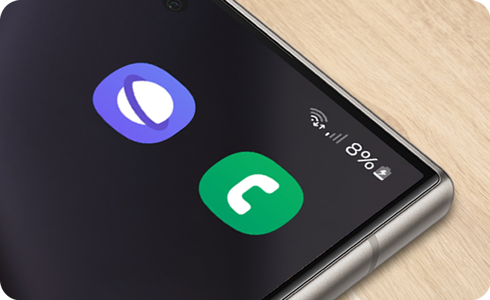
Explorer des solutions externes pour améliorer le signal
Vérifiez vos paramètres de réseau mobile
- Assurez-vous que votre compte mobile est actif.
- Confirmez que vous n'avez pas dépassé vos limites de données ou d'appels.
- Contactez votre opérateur pour vérifier l'existence de pannes de réseau dans votre région.
- Assurez-vous de vous trouver dans une zone couverte par votre opérateur.
* La couverture peut varier selon les opérateurs.
Optimisez votre emplacement
- Si vous êtes à l'extérieur :
- Éloignez-vous des structures imposantes comme les grands bâtiments.
- Recherchez des zones plus élevées pour une meilleure réception.
- Évitez les zones confinées, telles que les parkings souterrains.
- Si vous êtes à l'intérieur :
- Approchez-vous des fenêtres pour minimiser les interférences.
- Si possible, sortez pour trouver un meilleur signal.
Éliminez les interférences des accessoires
Retirez les étuis et autres accessoires pouvant bloquer le signal de votre antenne, surtout ceux qui prétendent améliorer la réception. Détachez aussi les dispositifs connectés aux ports USB qui peuvent causer des interférences.
Redémarrez votre appareil
Éteindre et rallumer votre appareil peut résoudre les problèmes de connexion en fermant les applications actives et en forçant le téléphone à se reconnecter au réseau.
Vérifier les paramètres de réseau de votre appareil
Réinitialiser votre carte SIM
Vérifier votre carte SIM physique
Assurez-vous que votre carte SIM est correctement insérée et exempte de dommages visibles. Une carte SIM mal positionnée ou endommagée peut souvent être la cause de problèmes de réception du signal. Si le problème persiste, envisagez d'essayer une autre carte SIM active pour déterminer si le souci provient de la carte elle-même. Si vous ne disposez pas d'une carte SIM de remplacement, contactez votre opérateur qui pourra vous assister et, si nécessaire, remplacer la carte SIM défectueuse.
Réinitialiser les paramètres réseau
Remarque : Les images présentées sont utilisées uniquement à des fins d'illustration. L'interface utilisateur réelle peut différer selon la version du système d'exploitation, le fournisseur de services, le modèle de l'appareil, et la région géographique.
Merci pour votre avis
Veuillez répondre à toutes les questions.
Code to Open Chat Window















